1、先打开电脑,然后点击开始;

2、之后点击设置;

3、然后点击个性化;

4、之后点击任务栏;

5、然后点击打开或关闭系统图标;

6、然后将输入指示的开关向右滑动;

7、滑动完成后如图所示,这样我们就开启了系统图标输入指示。
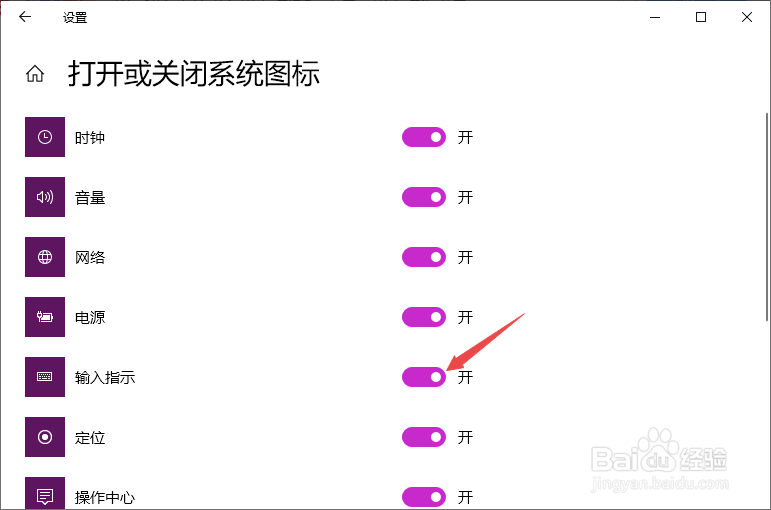
8、之后我们回到桌面,在任务栏中便可以看到输入法图标了。

时间:2024-10-19 07:34:19
1、先打开电脑,然后点击开始;

2、之后点击设置;

3、然后点击个性化;

4、之后点击任务栏;

5、然后点击打开或关闭系统图标;

6、然后将输入指示的开关向右滑动;

7、滑动完成后如图所示,这样我们就开启了系统图标输入指示。
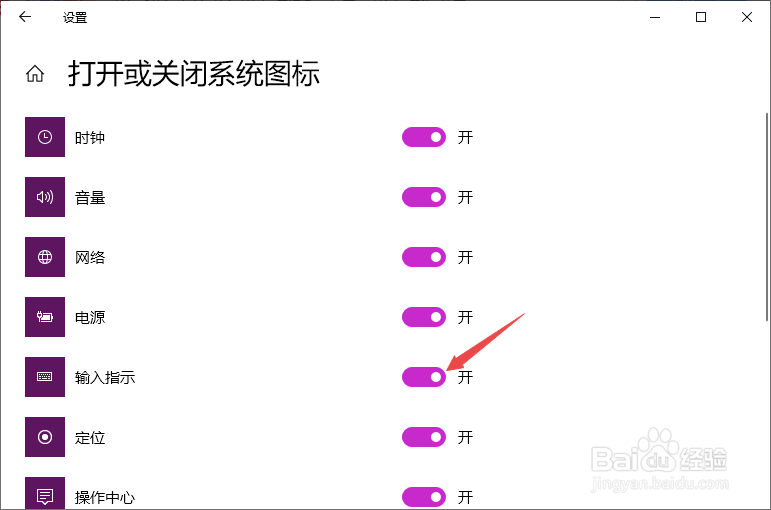
8、之后我们回到桌面,在任务栏中便可以看到输入法图标了。

